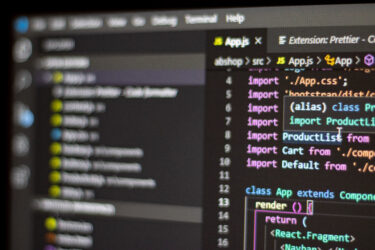はじめに
Visual Studio Code(以下 VS Code)をインストールしている複数の PC で、ポップアップエラーが繰り返し発生する問題に遭遇したので、原因と対策を共有します。
エラー内容
C:\Users\USERNAME\AppData\Local\Programs\Microsoft VS Code\unins000.exe
コピー先のフォルダーにファイルを作成中にエラーが発生しました: アクセスが拒否されました。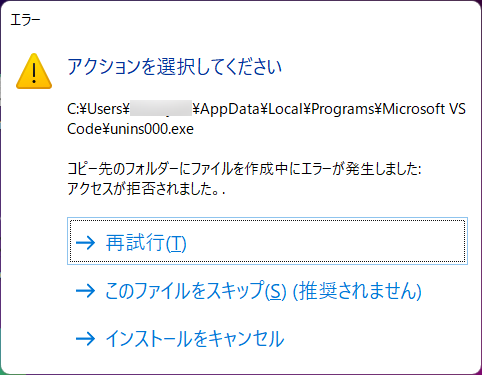
「インストールをキャンセル」を実行しても、しばらく経つと同様のエラーがポップアップされます。
原因
VS Code はデフォルトで自動更新する設定なっているのですが、この更新プログラムのインストールが失敗してエラーとなっていました。エラーの要因は、プログラムに変更権限がないことに起因していましたが、(これまで自動更新は問題なく動作していたので)なぜ、この問題が突然発生したか原因はわかりませんでした。
対策
以下の対策➀、対策➁のいずれかを実施することでエラーが終息します。
対策1 – 変更権限を付与
- 以下のフォルダを右クリックします。
USERNAME部分は環境にあわせて変更します。C:\Users\USERNAME\AppData\Local\Programs\Microsoft VS Code - 「プロパティ」>「セキュリティタブ」を選択します。
- 「グループ名またはユーザー名(G):」で「Users」を選択し、「編集」をクリックします。
- 「Users」を選択し、「アクセス許可(P): Users」の「変更」にチェックします。
- 「OK」をクリックします。
対策2 – 自動更新を無効化
- VS Code を起動し、
CTRL+,を実行します。 - 「設定の検索」に
update modeと入力・実行します。 defaultとなっている部分をnoneに変更します。- 「再起動が必要な設定を変更しました。」とメッセージがでるので「再起動」のボタンをクリックします。
以上
関連記事
Visual Studio Code とは Visual Studio Code(以下 VS Code)は Microsoft 社が開発した無償のエディターです。エディターは、文字データを編集するソフトウェアで、ざっくりいうと高機能[…]
参考書籍
created by Rinker
¥3,058 (2025/07/01 03:34:52時点 楽天市場調べ-詳細)